كلنا نحتاج بين الفترة والأخرى إلى معرفة مواصفات الحاسوب الذي نستخدمه وخصوصاً في حال أردنا تنزيل لعبة أو برنامج معين يحتاج إلى مواصفات معينة، حيث أن معرفة نوع المعالج ونوع الهارد وكرت الشاشة وسعة الرام وغيرها من المواصفات تعد من الأمور الأساسية لأي مستخدم. وفي تدوينة اليوم سأقوم بتعريفكم على 4 طرق بسيطة وسهلة ولا تحتاج إلى برامج للتعرف على مواصفات حاسوبك فتابع معي التفاصيل.
باستخدام تطبيق الإعدادات في ويندوز 10
الطريقة الأولى تعتمد على تطبيق الإعدادات المتواجد ضمن ويندوز 10 على وجه التحديد، وتطبيق Setting هو البديل للوحة التحكم في إصدارات ويندوز السابقة. ويحتوي تطبيق الإعدادات على الكثير من الخيارات المهمة ومن ضمنها معرفة مواصفات الحاسوب الخاص به، حيث من خلال تطبيق Settings يمكنك معرفة إصدار نظام التشغيل الخاص بك والرقم التعريفي للتفعيل وكذلك كمية الرامات ونوع المعالج بالإضافة إلى المعمارية الخاصة بنظام التشغيل.
باستخدام أداة System Information هذه الأداة من الأدوات المدمجة منذ فترة ضمن إصدارات الويندوز وهي لا تزال إحدى أفضل الطرق لمعرفة مواصفات الحاسوب الخاص بك، حيث يمكنك معرفة التفاصيل الدقيقة لكل من المعالج والرامات ونظام التشغيل وما هي الخاصئص المدعومة والغير مدعومة على حاسوبك. ولكي تقوم بتشغيل الأداة عليك النق على شعار الويندوز في لوحة المفاتيح مع زر حرف R لتفتح لك نافذةRun وضمنها تكتب الأمر التالي "msinfo32.exe" وتضغط على Enter وعندها ستفتح لك نافذة System Information وفيها ستجد كل مواصفات الحاسوب.
باستخدام أداة DirectX Diagnostic Tool
أداة أخرى مخفية ضمن نظام الويندوز ومن خلالها يمكنك بكل سهولة معرفة العديد من المواصفات والخصائص الخاصة بحاسوبك، وهذه الأداة مصممة بشكل خاص لإعطاء معلومات حول كرت الشاشة وكذلك إصدار الـ DirectX المتواجد على حاسوبك كما أنها تقدم الكثير من المعلومات الأخرى الخاصة بقطع الهاردوير وكذلك السوفتوير المتواجد على الحاسوب. وتتميز هذه الأداة بأنها أيضاً تسمح بحفظ كل المعلومات المتواجدة ضمنها في ملف نصي ويمكنك حفظه لديك والوصول له لاحقاً.
باستخدام موجه الأوامر CMD بقي الطريقة الأخيرة والتي تعتمد على محرر الأوامر CMD وهو من الادوات المهمة في نظام الويندوز، حيث يمكنك من خلال محرر الأوامر الحصول على المعلومات التي تريدها حول مواصفات حاسوبك من هاردوير وسوفتوير أيضاً. ولكي تقوم باستخدام هذه الطريقة يجب عليك أن الضغط على شعار ويندوز الموجود في لوحة المفاتيح مع الحرف X وعندها ستظهر لك قائمة ضمنها تتواجد مجموعة من الخيارات ومنها تقوم باختيار Admin) Command Prompt) وستفتح لك بعدها نافذة سوداء وضمنها تقوم بإدخال الأمر systeminfo ثم تقوم بالضغط على Enter وبعد عدة ثواني ستظهر لك كل المعلومات الخاصة بحاسوبك.
-----------
الموضوع من طرف محمد عرفة
الطريقة الأولى تعتمد على تطبيق الإعدادات المتواجد ضمن ويندوز 10 على وجه التحديد، وتطبيق Setting هو البديل للوحة التحكم في إصدارات ويندوز السابقة. ويحتوي تطبيق الإعدادات على الكثير من الخيارات المهمة ومن ضمنها معرفة مواصفات الحاسوب الخاص به، حيث من خلال تطبيق Settings يمكنك معرفة إصدار نظام التشغيل الخاص بك والرقم التعريفي للتفعيل وكذلك كمية الرامات ونوع المعالج بالإضافة إلى المعمارية الخاصة بنظام التشغيل.
باستخدام أداة System Information هذه الأداة من الأدوات المدمجة منذ فترة ضمن إصدارات الويندوز وهي لا تزال إحدى أفضل الطرق لمعرفة مواصفات الحاسوب الخاص بك، حيث يمكنك معرفة التفاصيل الدقيقة لكل من المعالج والرامات ونظام التشغيل وما هي الخاصئص المدعومة والغير مدعومة على حاسوبك. ولكي تقوم بتشغيل الأداة عليك النق على شعار الويندوز في لوحة المفاتيح مع زر حرف R لتفتح لك نافذةRun وضمنها تكتب الأمر التالي "msinfo32.exe" وتضغط على Enter وعندها ستفتح لك نافذة System Information وفيها ستجد كل مواصفات الحاسوب.
باستخدام أداة DirectX Diagnostic Tool
أداة أخرى مخفية ضمن نظام الويندوز ومن خلالها يمكنك بكل سهولة معرفة العديد من المواصفات والخصائص الخاصة بحاسوبك، وهذه الأداة مصممة بشكل خاص لإعطاء معلومات حول كرت الشاشة وكذلك إصدار الـ DirectX المتواجد على حاسوبك كما أنها تقدم الكثير من المعلومات الأخرى الخاصة بقطع الهاردوير وكذلك السوفتوير المتواجد على الحاسوب. وتتميز هذه الأداة بأنها أيضاً تسمح بحفظ كل المعلومات المتواجدة ضمنها في ملف نصي ويمكنك حفظه لديك والوصول له لاحقاً.
باستخدام موجه الأوامر CMD بقي الطريقة الأخيرة والتي تعتمد على محرر الأوامر CMD وهو من الادوات المهمة في نظام الويندوز، حيث يمكنك من خلال محرر الأوامر الحصول على المعلومات التي تريدها حول مواصفات حاسوبك من هاردوير وسوفتوير أيضاً. ولكي تقوم باستخدام هذه الطريقة يجب عليك أن الضغط على شعار ويندوز الموجود في لوحة المفاتيح مع الحرف X وعندها ستظهر لك قائمة ضمنها تتواجد مجموعة من الخيارات ومنها تقوم باختيار Admin) Command Prompt) وستفتح لك بعدها نافذة سوداء وضمنها تقوم بإدخال الأمر systeminfo ثم تقوم بالضغط على Enter وبعد عدة ثواني ستظهر لك كل المعلومات الخاصة بحاسوبك.
-----------
الموضوع من طرف محمد عرفة
from حوحو للمعلوميات https://ift.tt/3Tg9m2t
via IFTTT
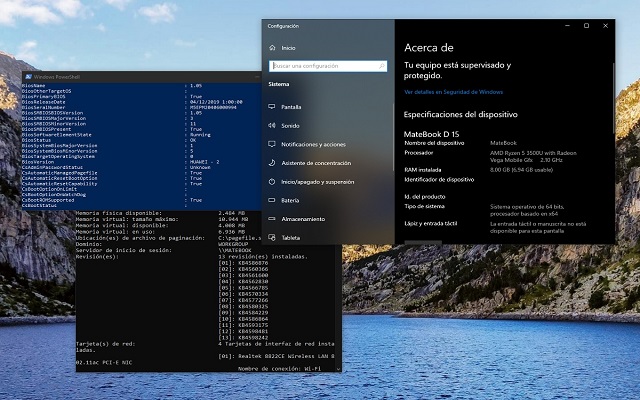














0 التعليقات:
إرسال تعليق